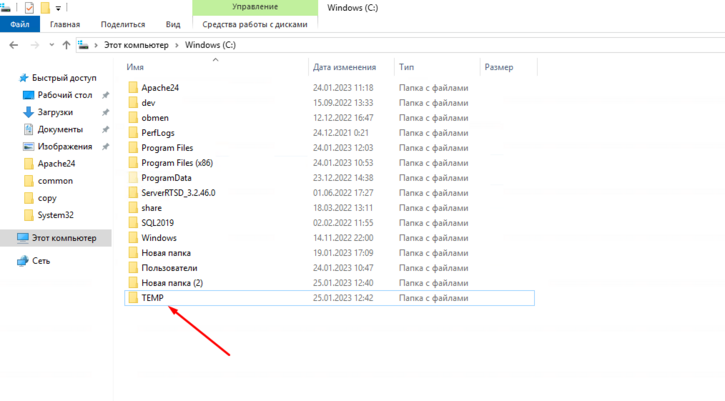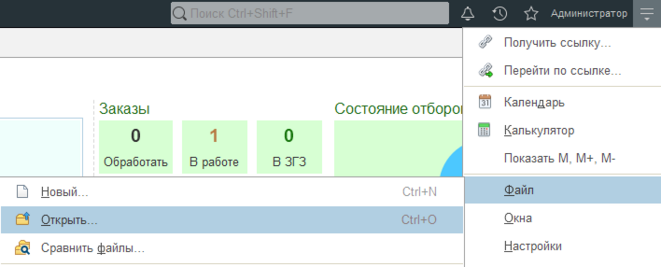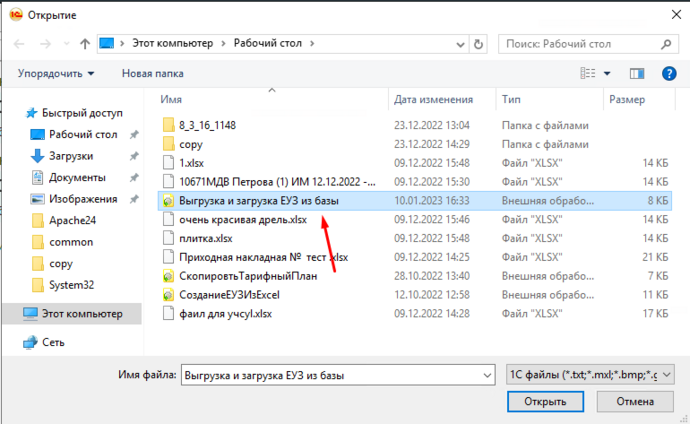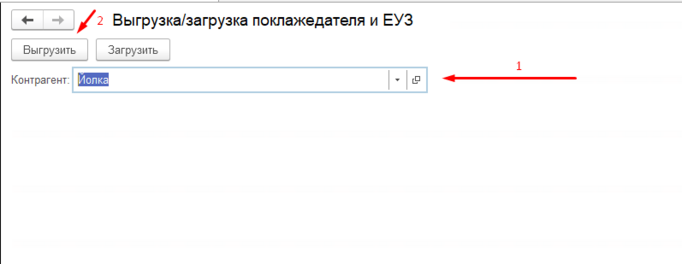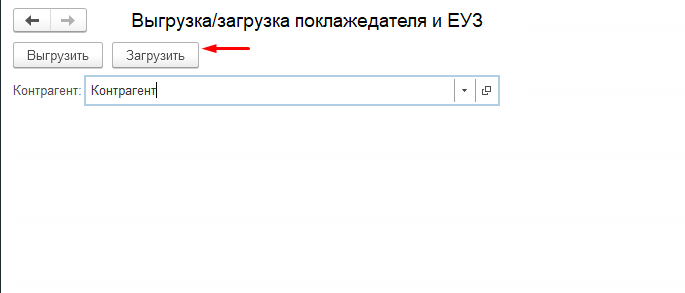Unloading and loading EPU from the database: различия между версиями
Материал из Yolka WMS | wiki
Lukash (обсуждение | вклад) (Новая страница: «Для выгрузки номенклатуры на сервере где находится необходимо в корне диска C создать папку TEMP безрамки|725x725пкс В данную папку будет выгружаться номенклатура Далее необходимо зайти нажать на значёк в правом верхнем углу>файл>открыть Ф...») |
Lukash (обсуждение | вклад) Нет описания правки |
||
| Строка 15: | Строка 15: | ||
После чего откроется обработка в которой будет необходимо выбрать контрагента и нажать кнопку Выгрузить | После чего откроется обработка в которой будет необходимо выбрать контрагента и нажать кнопку Выгрузить | ||
[[Файл:Выгрузка.png|безрамки|682x682пкс]] | |||
После чего на экран будет выведено сообщение об успешной выгрузке | |||
[[Файл:Выгрузка2.png|безрамки|425x425пкс]] | |||
Файлы номенклатур будут загружены в папку TEMP | |||
Далее необходимо скопировать папку TEMP в корень диска С на сервер в который будет производиться копирование. Открыть базу и снова открыть обработку. | |||
Далее нажать кнопку Загрузить. После чего номенклатура будет скопирована в целевую базу. | |||
[[Файл:Загрузить.png|безрамки|685x685пкс]] | |||
Версия от 10:52, 25 января 2023
Для выгрузки номенклатуры на сервере где находится необходимо в корне диска C создать папку TEMP
В данную папку будет выгружаться номенклатура
Далее необходимо зайти нажать на значёк в правом верхнем углу>файл>открыть
Далее необходимо выбрать нужную обработку и нажать кнопку Открыть
После чего откроется обработка в которой будет необходимо выбрать контрагента и нажать кнопку Выгрузить
После чего на экран будет выведено сообщение об успешной выгрузке
Файлы номенклатур будут загружены в папку TEMP
Далее необходимо скопировать папку TEMP в корень диска С на сервер в который будет производиться копирование. Открыть базу и снова открыть обработку.
Далее нажать кнопку Загрузить. После чего номенклатура будет скопирована в целевую базу.